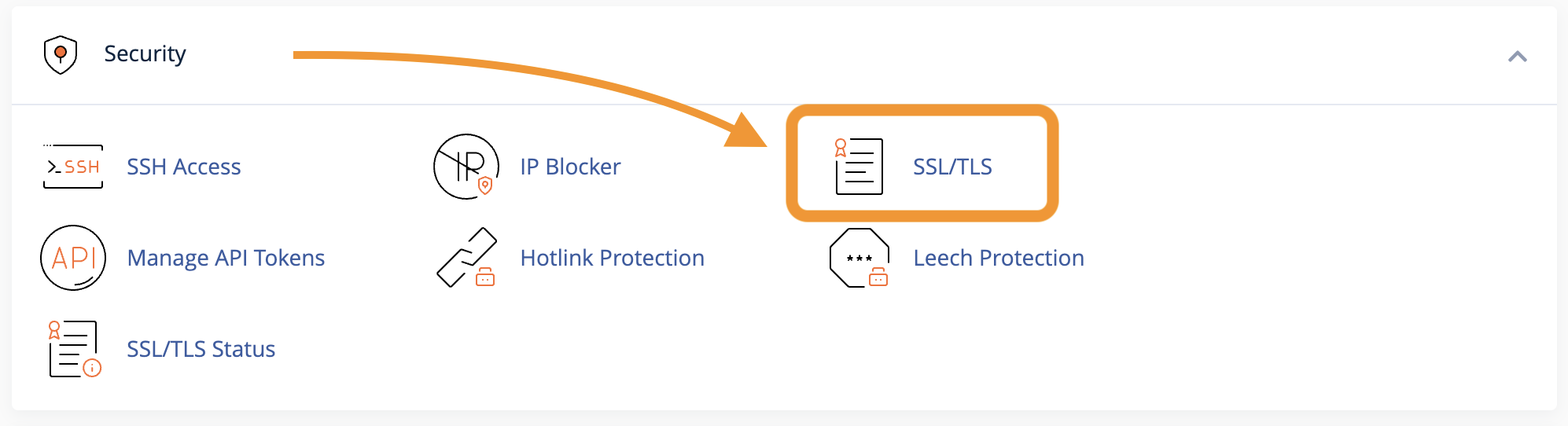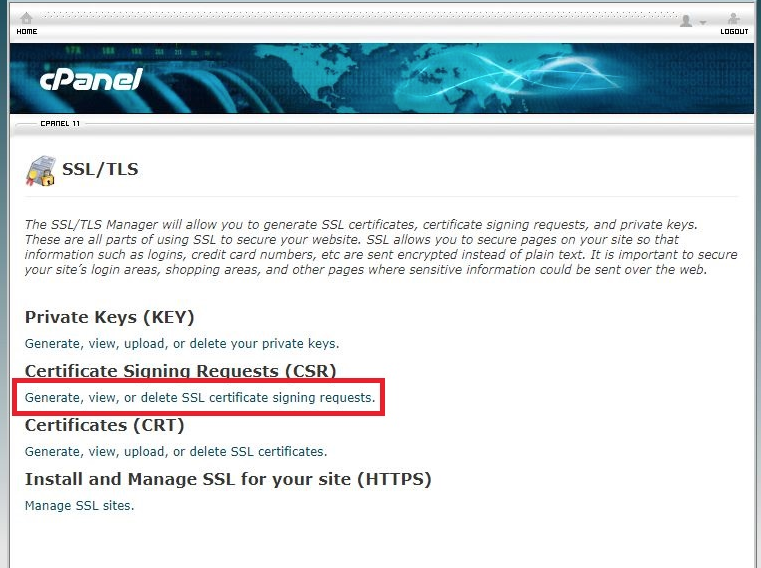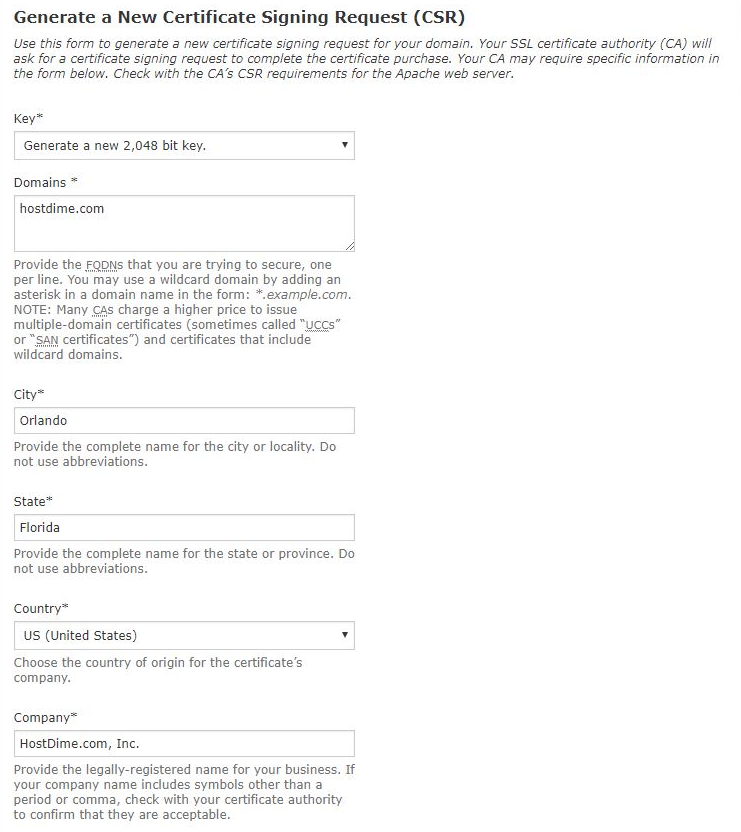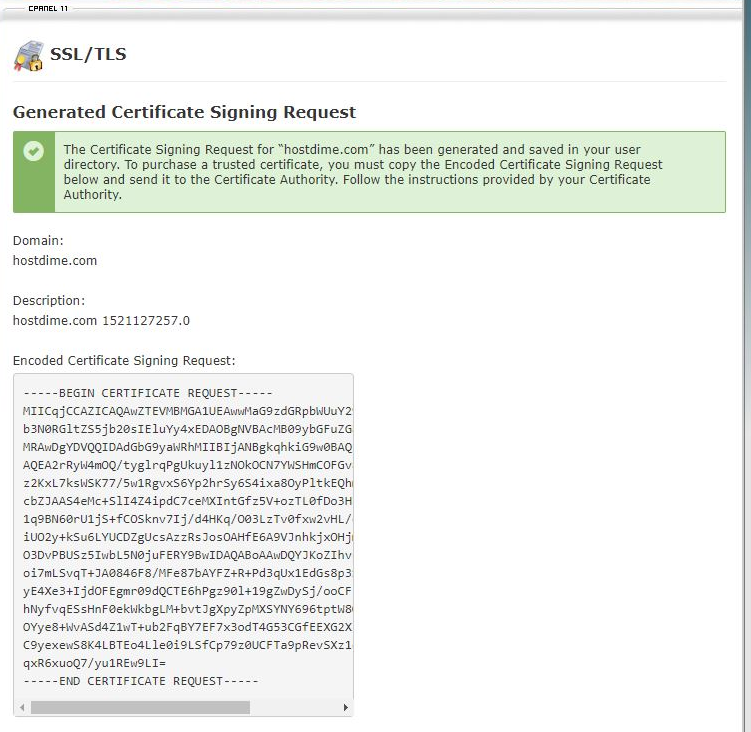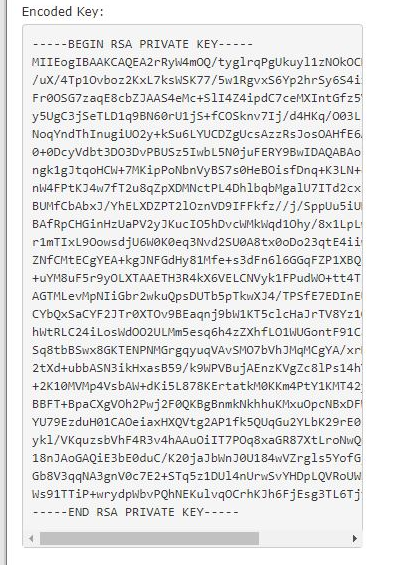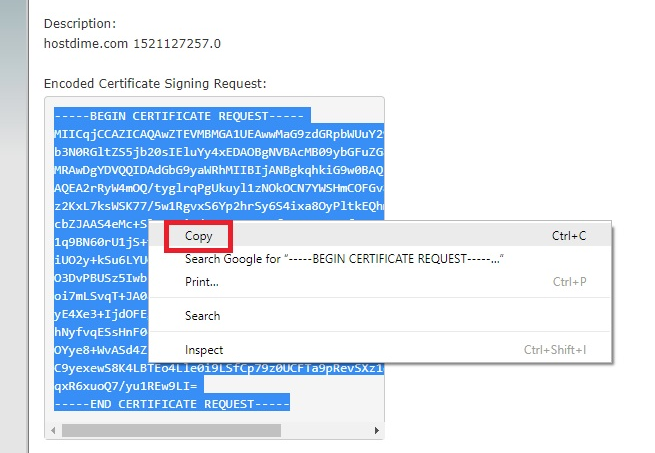Cómo generar un CSR y llave privada en cPanel
Paso 1: Ingresar a tu cuenta o dominio a la interfaz de cPanel esto seria con el formato: https://DOMINIO.NET/cpanel
Paso 2: Una vez dentro localiza la sección de Seguridad / Security y dentro de esta sección se encuentra la opcion de SSL/TLS, da clic en el icono para ingresar a esa opción.
Paso 3: Localiza del lado derecho la opcion de “Generate, view, upload, or delete SSL certificate signing requests” que esta debajo del titulo de Certificate Signing Requests (CSR)
Paso 4: Llena loa siguiente campos segun corresponda en cada caso de dominio, este formulario se encuentra debajo de la leyenda de Generate a New Certificate Signing Request
- Deja el cambio de Key sin cambio es decir con el campo como Generate a New "RSA, 2048-bit" key. solo se recomienda cambiar este dato si se tiene conocimiento extenso de certificados o bien en algunos casos de renovación de SSL
En el campo de Domains se debe colocar todos los dominios que estarán protegidos por la llave RSA o en este caso el SSL.
Comfirmar con el proveedor de SSL
Se debe tomar en cuenta estos puntos
- No todos los SSL o proveedorer de SSL puede soportar los multidominios, se recomienda confirma con el proveedor donde se contratar el SSL este punto antes de llenar los campos. Hostdime no soporta los SSL multidominio.
- Cuando se tratar de un SSL simple no es necesario colocar en el dominio el dato de www este se contempla ya en los SSL de la mayoria de los proveedores para proteger el dominio y su respectivo SSL.
- En caso de SSL que son los llamados wildcard el nombre de dominio debe incluir el caracer asterisco ( * ) antes del dominio ejemplo para un SSL del dominio solucioneshostdime.com el dominio a colocar debe ser *.solucioneshostdime.com
- Los sigiuente campos debe ser colocados en base a información o proposito del dominio es decir detalles mas enfocados al cliente final del dominio o SSL, no es necesario que corresponda a detalles de ubicación del donde se aloja el dominio.
- City .- Ciudad donde se estara usando el SSL
- State .- Estado o departamento dentro del pais donde sera usado el SSL
- Country .- País donde se usara el SSL
- Company .- Nombre de la compañia en caso de no tener se puede usar el mismo dominio.
- Company Division (opcional) .- Normalmente Sales o Ventas
- El campo de Email corresponde mas bien a un correo que se usara como contacto de validación sobre aspectos del SSL posterio a la instalación, la validación del dominio o SSL suelen tener una lista determinada de correos o formas para validar que se tenga propiedad del dominio
- El campo Passphrase corresponde a la contraseña que se usara para generar la llava, este campo se recomienda dejar vacio en caso de desearlo para tener seguridad debe tomar en cuenta que esta contraseña no se guardad en ninguna parte del servidor y es necesario guardarla o recordarla ya que esta es necesario para instalaciones del SSL. Es comúnmente conocida como la contraseña de encriptado.
Paso 5: Despues de llenar los datos y al dar cli en Generate el servidor genera la llave y CSR y se mostrará una pagina similar a la siguiente donde se muestra los archivos en formato tipo PEM:
RSA PRIVATE KEY
Cuando el SSL firmado con este archivo CSR es instalado en nuestro servidor el campo de RSA KEY es llenado en automatico. De cualquier manera es altamente recomendado guardar el contenido de esta sección en un archivos .txt que sea guardado de forma seguro para posteriores uso si es necesario.
Paso 6: Copia la sección de Encoded Certificate Signing Request en un archivo de texto plano (Notepad o similar) y guardar este con la extensión .txt la cual se podra proporcionar al proveedor de SSL o bien se puede colocar ese contenido del archivos en nuestro formulario de compra del SSL atravez del portal de cliente CORE.